Win10系统中使用谷歌浏览器下载文件怎么不启用迅雷?
发布时间:2017-10-12 19:40:50 浏览数: 小编:jiwei
自从安装了迅雷下载之后,每次使用浏览器进行软件的下载都会自动弹出迅雷出来。如果是大文件几个G的使用迅雷进行下载是比较合适的,但是如果是几M的文件就没那个必要了。使用本地下载几秒钟就完成了,那么如何设置不让迅雷启用呢?下面是具体方法。
方法一:指针IE
1、在点击下载按钮之前可以按住Ctrl+鼠标左键点击下载所需的文件,默认弹出浏览器下载。
方法二:
1、首先打开迅雷,在迅雷主界面点击右上角点击【倒三角】按钮;
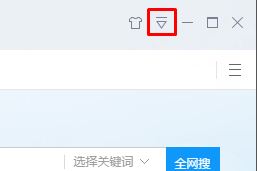
2、在弹出的菜单中点击【设置中心】;
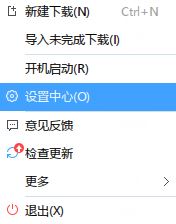
3、打开设置中心后,在【浏览器新建任务】下面将“Chrome”选项的勾去掉即可!
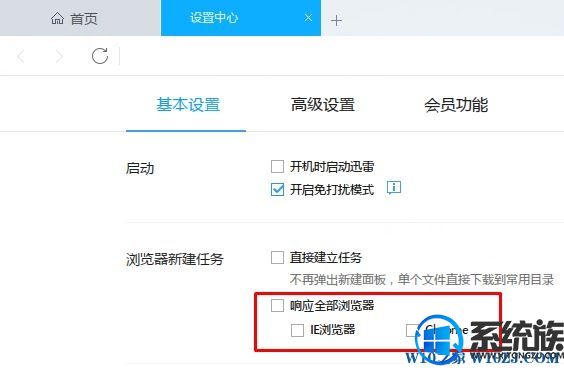
设置完成后关闭迅雷,在谷歌浏览器中点击下载地址就不会自动弹出迅雷了,当需要使用迅雷的时候改回来就可以了!有这个困扰的朋友不妨跟着小编的方法进行设置。
方法一:指针IE
1、在点击下载按钮之前可以按住Ctrl+鼠标左键点击下载所需的文件,默认弹出浏览器下载。
方法二:
1、首先打开迅雷,在迅雷主界面点击右上角点击【倒三角】按钮;
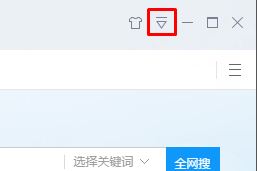
2、在弹出的菜单中点击【设置中心】;
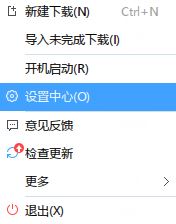
3、打开设置中心后,在【浏览器新建任务】下面将“Chrome”选项的勾去掉即可!
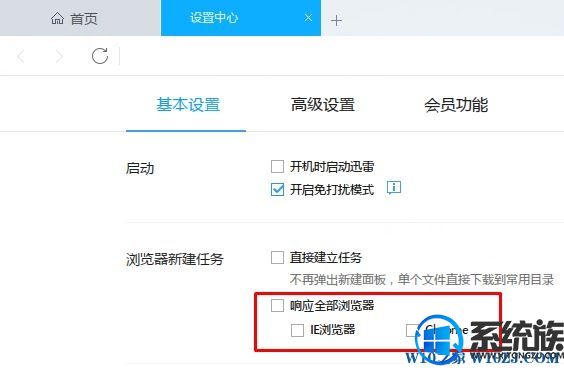
设置完成后关闭迅雷,在谷歌浏览器中点击下载地址就不会自动弹出迅雷了,当需要使用迅雷的时候改回来就可以了!有这个困扰的朋友不妨跟着小编的方法进行设置。



















